Якщо ви хочете досягти успіху в цифровому світі, дуже важливо використовувати правильні інструменти для аналізу ваших даних. Google Analytics 4 пропонує вам широкий спектр можливостей для розуміння поведінки користувачів на вашому веб-сайті та оптимізації ваших маркетингових стратегій. У цьому посібнику я надам вам початковий огляд користувацького інтерфейсу Google Analytics 4 і поясню, як ви можете використовувати різні функції.
Основні висновки
- Google Analytics 4 має модернізований користувацький інтерфейс, який відрізняється від Universal Analytics.
- Існують різні варіанти звітів, розділені на придбання, залучення та монетизацію.
- Ви можете створювати детальний аналіз користувачів і звіти, які надають важливу інформацію.
- Конфігурація подій і конверсій є центральним компонентом вашого аналізу.
Покрокове керівництво по користувацькому інтерфейсу Google Analytics 4
Під час першого знайомства з Google Analytics 4 ви помітите, що користувальницький інтерфейс був значно спрощений, щоб полегшити вам навігацію і пошук потрібної інформації.
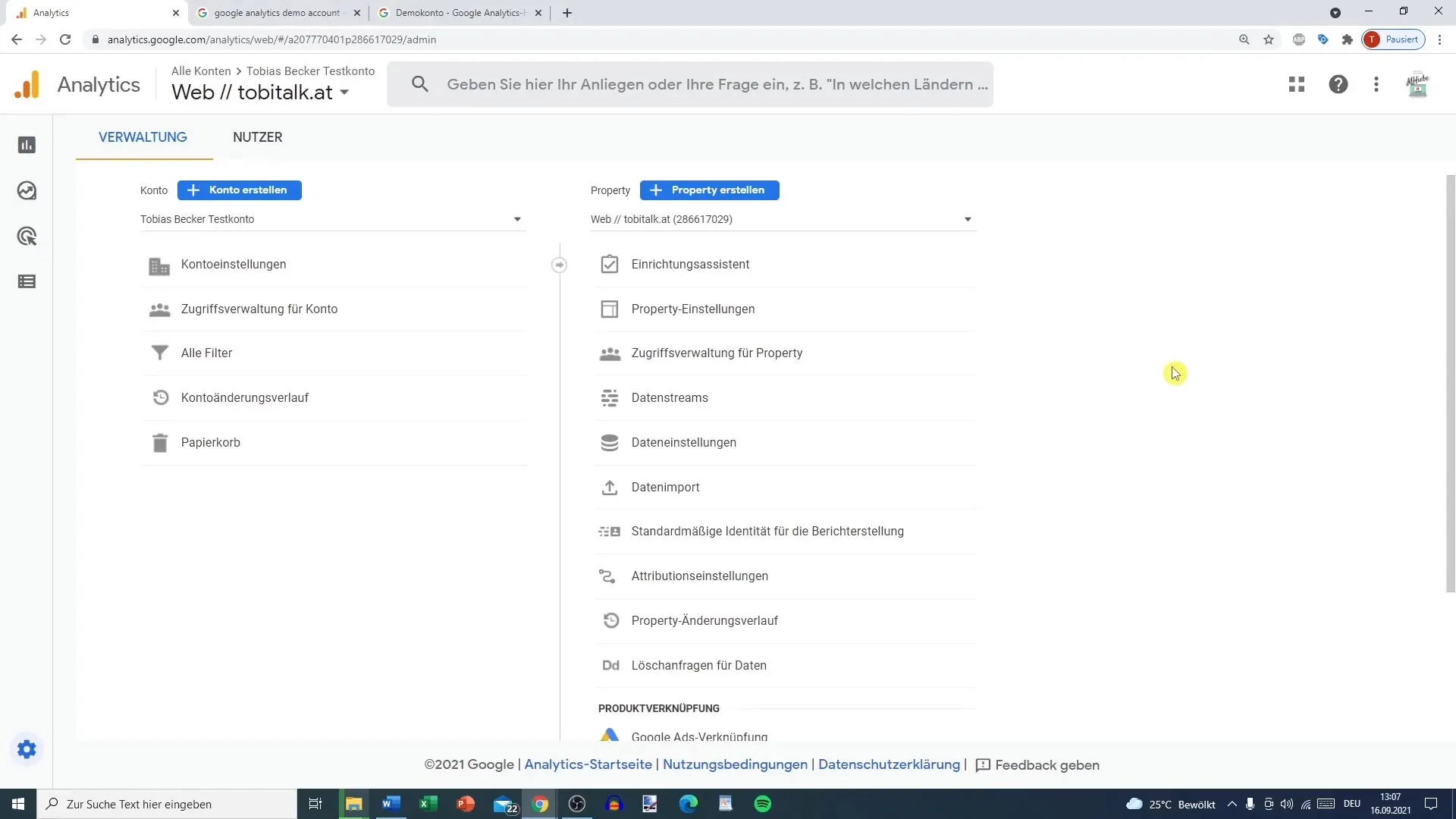
Основна область - це панель завдань, яка містить різні звіти. Наприклад, якщо ви натиснете на "Звіти", відкриється вікно з різними варіантами звітів, які ви можете використовувати.
Перша функція, на яку варто звернути увагу, - це звіт "Знімок". Він надає вам короткий огляд найважливіших ключових показників, які є безпосередньо доступними. Тут, наприклад, ви можете побачити дані в режимі реального часу, які є набагато детальнішими, ніж у попередній версії Google Analytics.
На основі цих даних доступні додаткові звіти, зокрема, "Придбання", "Залучення" та "Монетизація". Ці звіти дають вам уявлення про поведінку користувачів і мають вирішальне значення для аналізу вашої маркетингової стратегії та оптимізації користувацького досвіду.
Якщо ви хочете згорнути бічну панель, просто натисніть на стрілку. Це створить більше місця на екрані для аналізу даних.
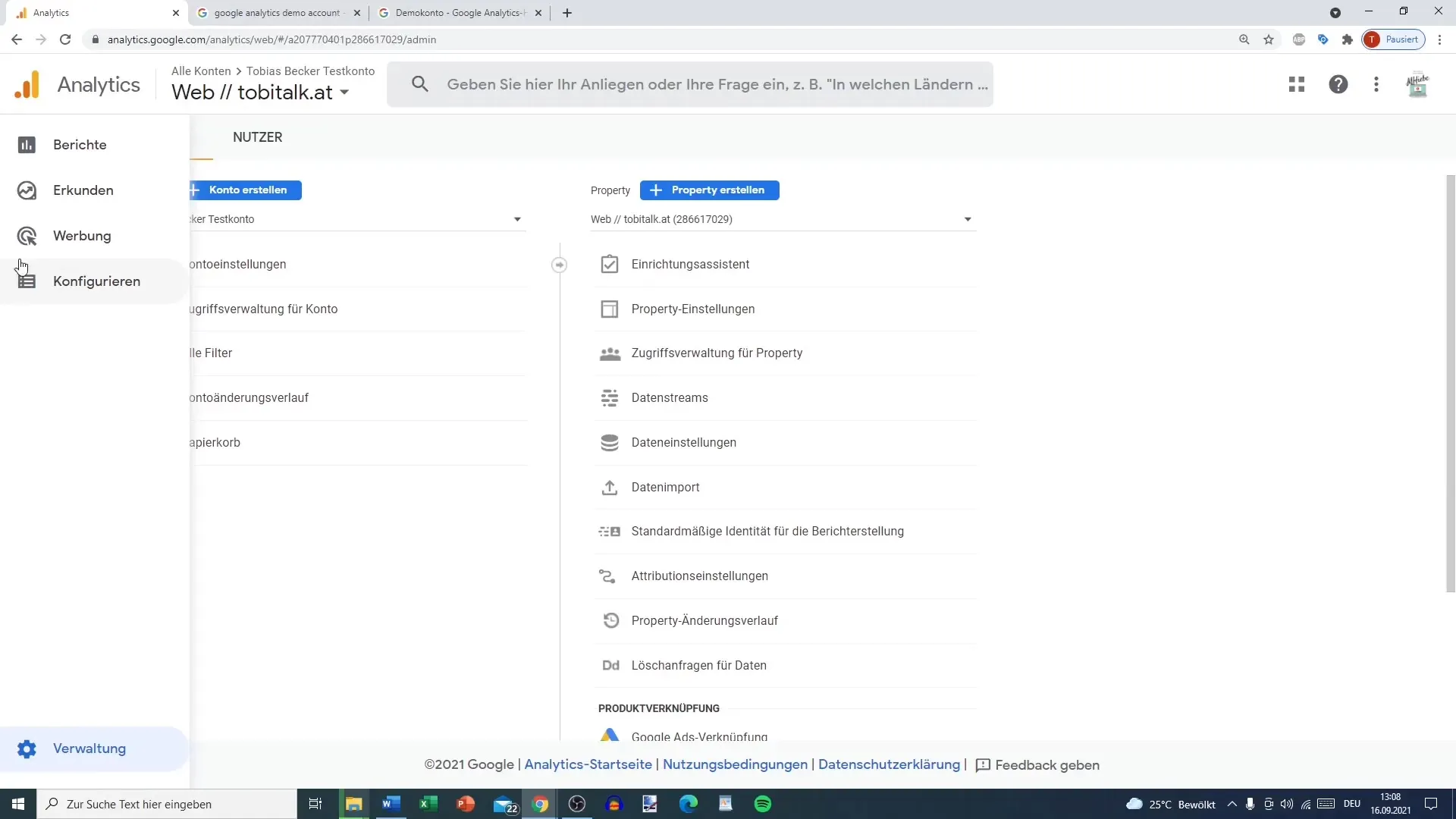
Особливо цікавою функцією є вкладка "Дослідити". Тут ви можете виконати попередній аналіз даних, який допоможе вам виявити певні тенденції та поведінку ваших користувачів. Серед іншого, ви можете провести аналіз шляху або аналіз воронки.
На вкладці "Реклама" також є відповідний знімок, який, у свою чергу, показує вам найважливіші дані про ефективність ваших рекламних кампаній. Тут також інтегровані деякі інструменти аналізу, такі як порівняння моделей і шлях конверсії.
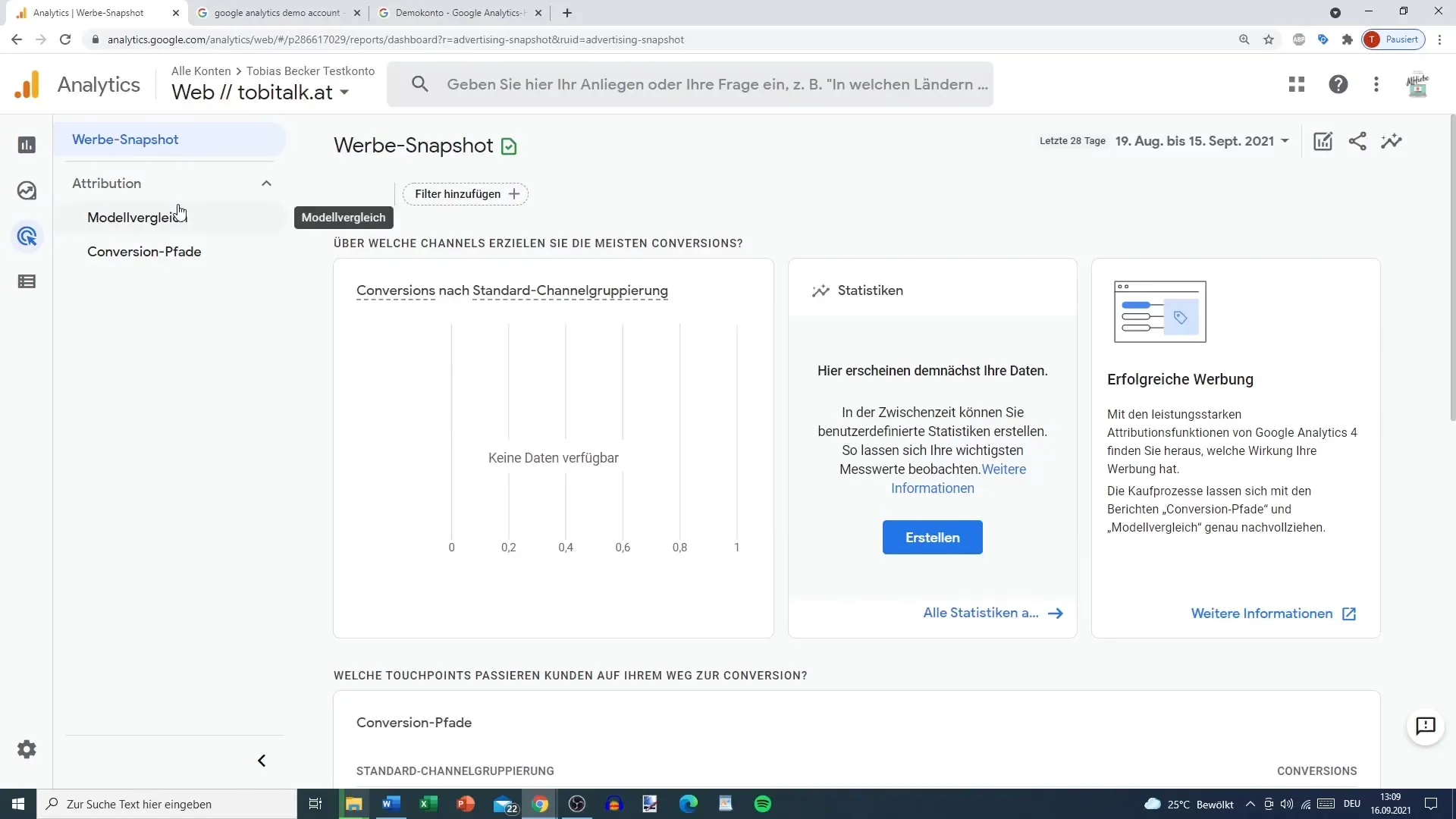
Ще одним важливим аспектом є область "Налаштування". Тут ви знайдете налаштування для подій, конверсій і цільових груп, які важливі для подальшого аналізу даних. Створіть тут відповідні події, які ви хочете відстежувати і аналізувати пізніше.
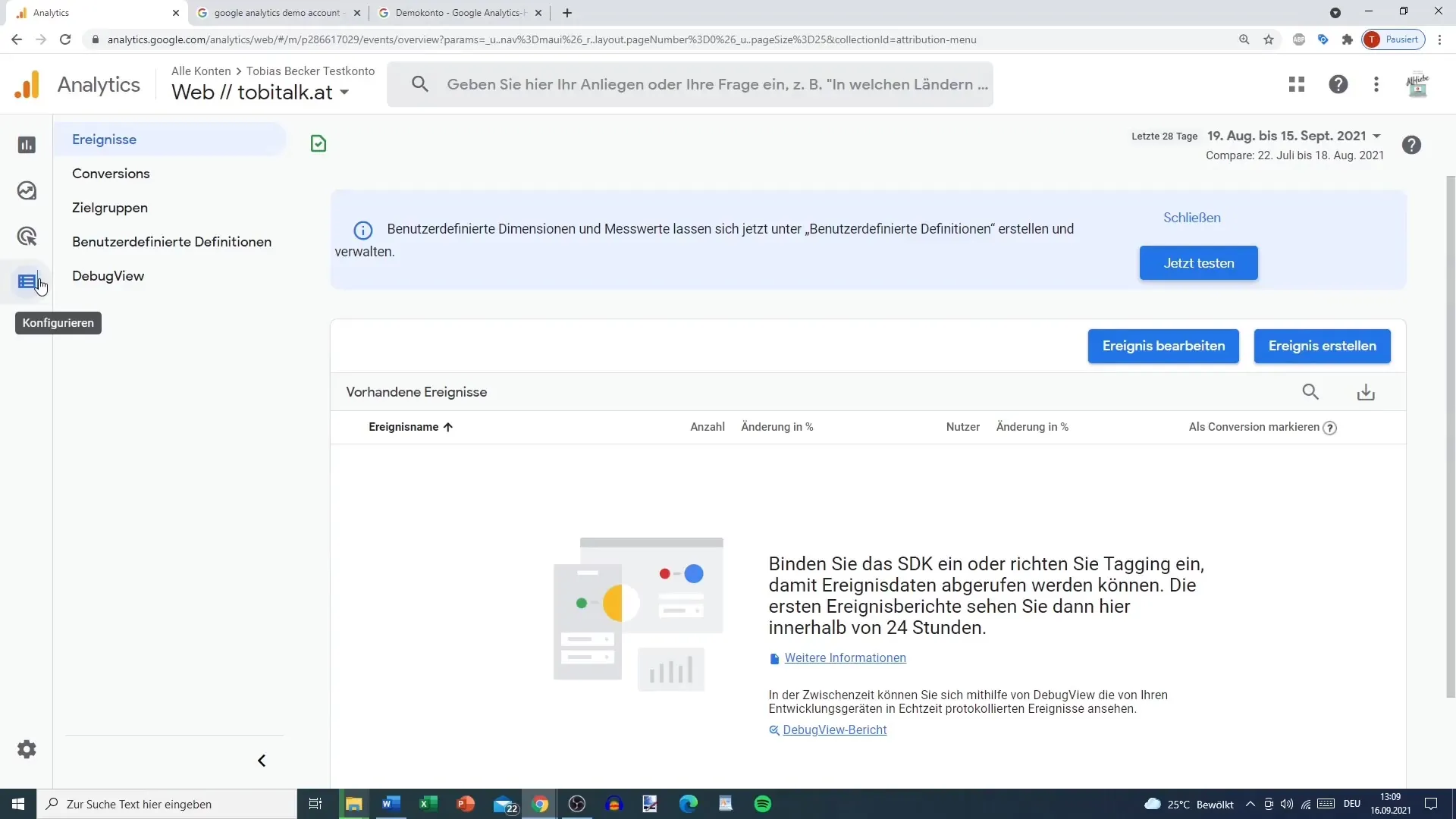
Щоб повернутися до адміністрування, натисніть на коліщатко в лівому нижньому кутку. Тут ви знайдете управління обліковими записами, яке суттєво відрізняється від структури в Universal Analytics. Замість облікових записів, властивостей і подань даних тепер є тільки облікові записи, властивості і різні потоки даних під властивостями.
Якщо ви шукаєте конкретну інформацію, ви можете скористатися функцією пошуку, щоб знайти конкретні дані, наприклад, з яких країн походять ваші користувачі.
Збагатіть свій аналіз, використовуючи чотири крапки вгорі праворуч, щоб інтегрувати інші продукти Google, такі як Google Optimise або Data Studio. Ці інструменти допоможуть вам ще ефективніше аналізувати дані.
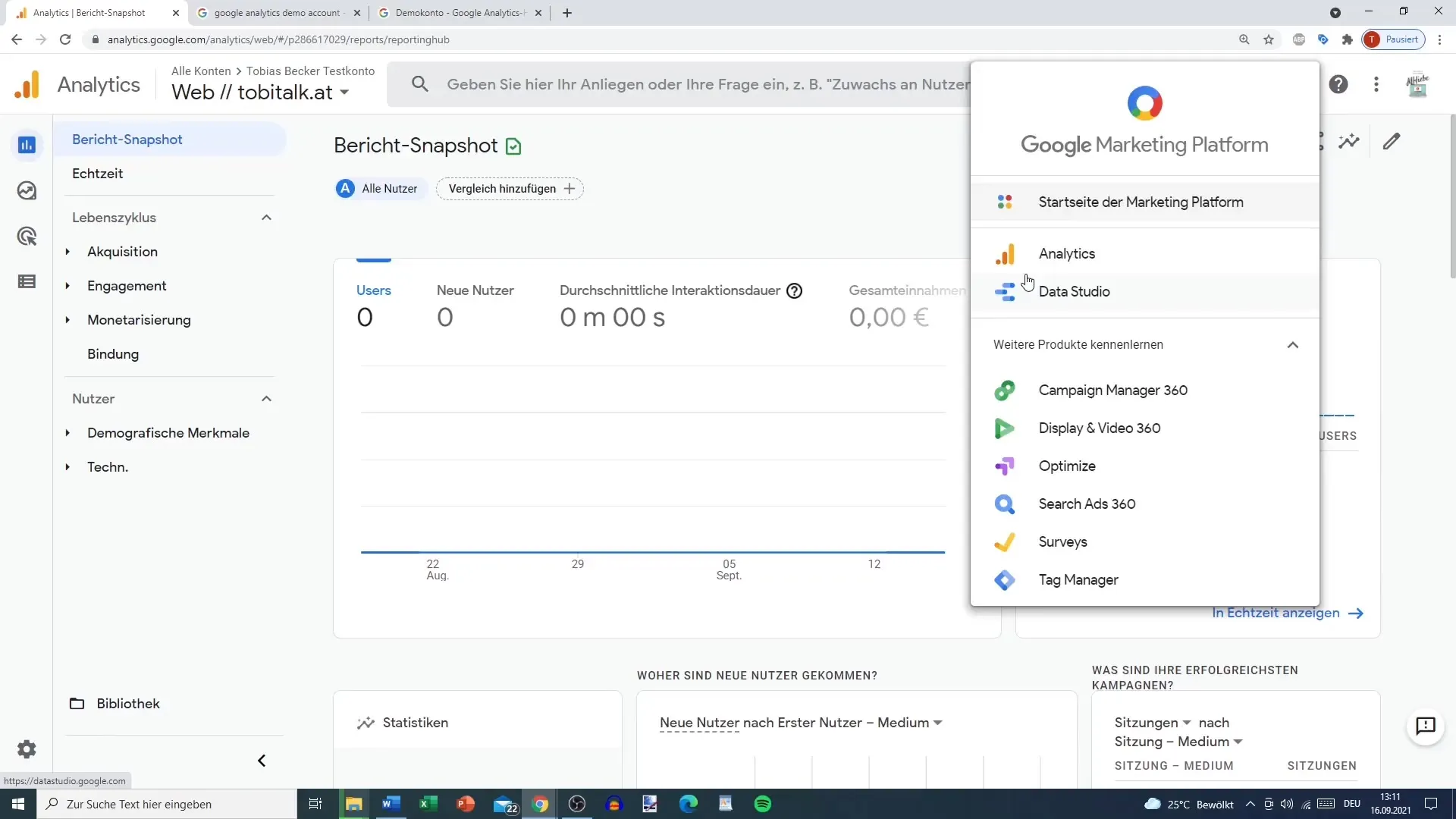
Ви також знайдете знак питання, який надає вам корисні статті про Google Analytics, а також можливість розпочати короткий вступний тур по користувацькому інтерфейсу, який пропонує вам гарне знайомство з програмним забезпеченням.
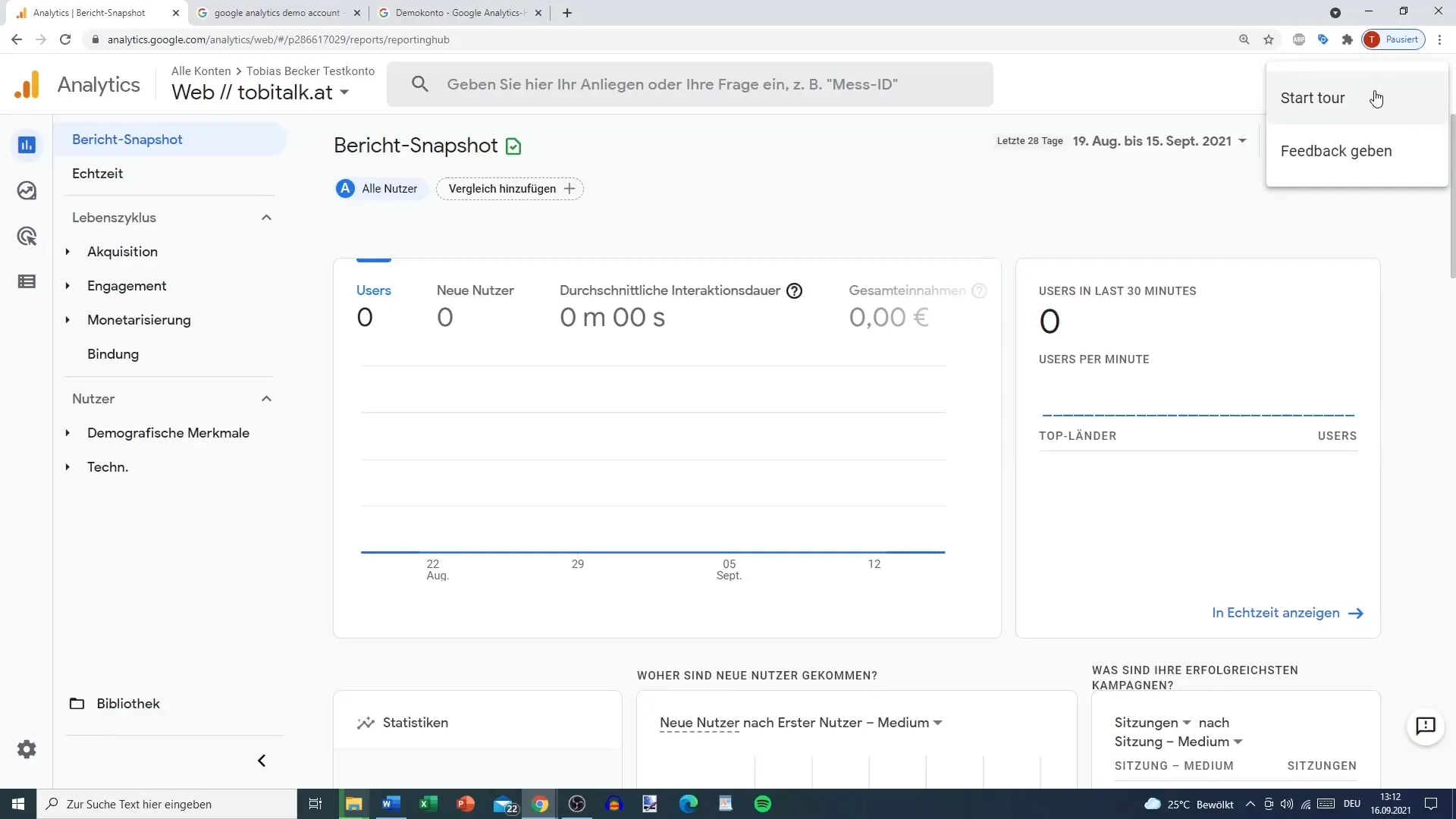
Якщо ви хочете змінити період аналізу даних, ви можете зробити це в будь-який час. Ви можете використовувати налаштування за замовчуванням або зробити власний вибір. Крім періоду, ви також можете порівнювати, ділитися і налаштовувати звіти.
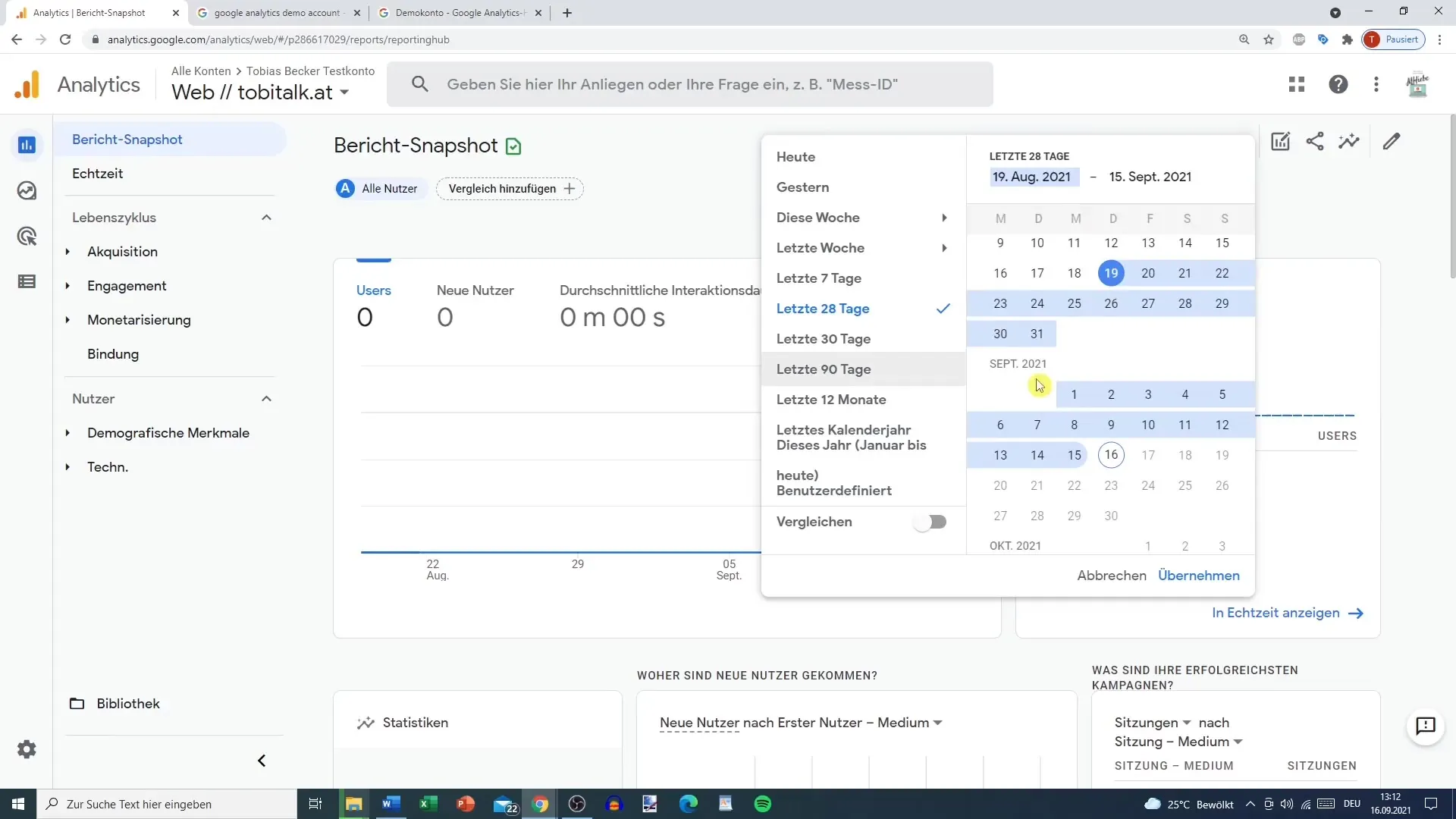
Наприкінці цього першого ознайомчого туру по Google Analytics 4 ви вирішите, чи хочете ви створити демо-аккаунт для використання деяких даних. Ці дані допоможуть вам детально проаналізувати звіти, що важливо для вашого маркетингу та оптимізації вашого веб-сайту.
Підсумок
Google Analytics 4 пропонує вам оновлений користувальницький інтерфейс з широким спектром функцій для спрощення аналізу вашого веб-сайту. Завдяки звітам про залучення, конверсії та монетизацію ви отримаєте інструменти, необхідні для ефективного розуміння ваших даних. Налаштовуючи події та конверсії, ви закладаєте основу для більш глибокого аналізу, який оптимізує ваші маркетингові стратегії.
Найпоширеніші запитання
У чому різниця між Google Analytics 4 та Universal Analytics?Google Analytics 4 має спрощений користувацький інтерфейс і фокусується на потоках даних, а не на поданнях даних.
Як я можу налаштувати події в Google Analytics 4?Ви можете знайти параметри налаштування на вкладці "Налаштування" на бічній панелі.
Де я можу налаштувати звіти?Звіти можна редагувати і налаштовувати у верхній частині бічної панелі для відображення певних даних.
Чи існують шаблони для аналізу даних?Так, на вкладці "Дослідити" ви можете знайти різні шаблони для всебічного аналізу даних.
Як я можу побачити дані в реальному часі?Дані в реальному часі можна знайти у звіті "Знімок", який негайно надає вам важливу інформацію.


